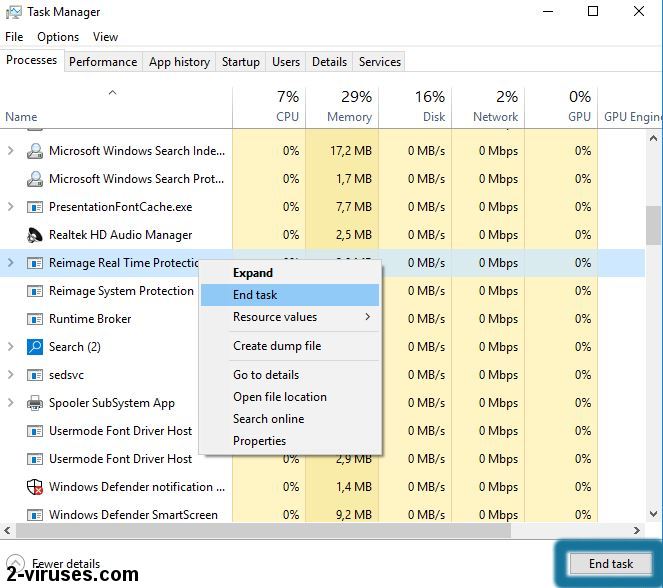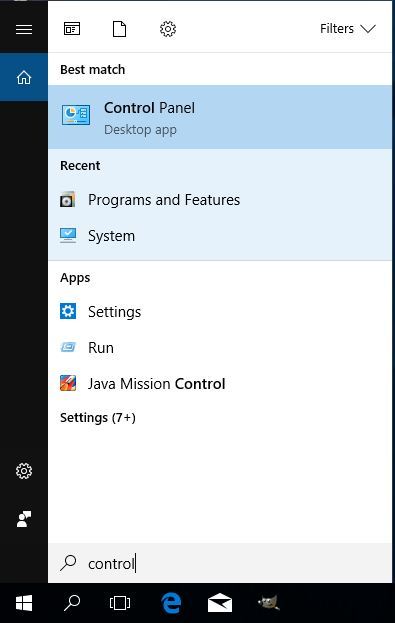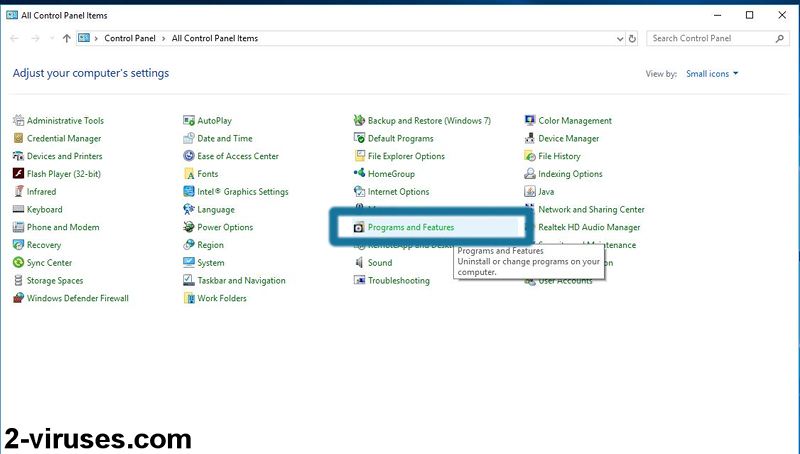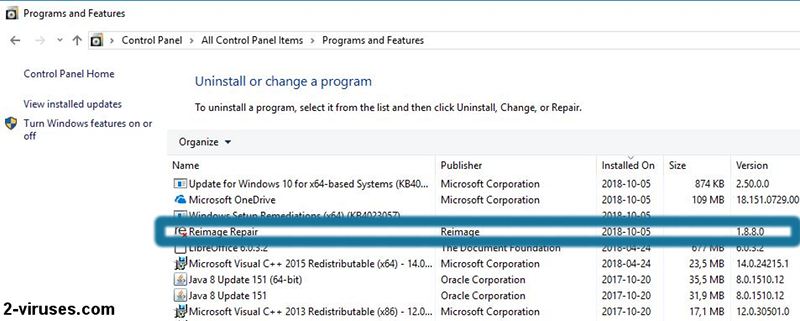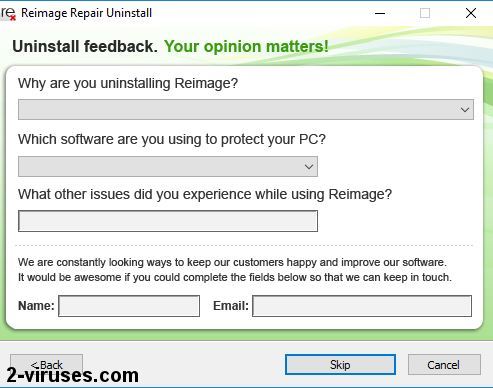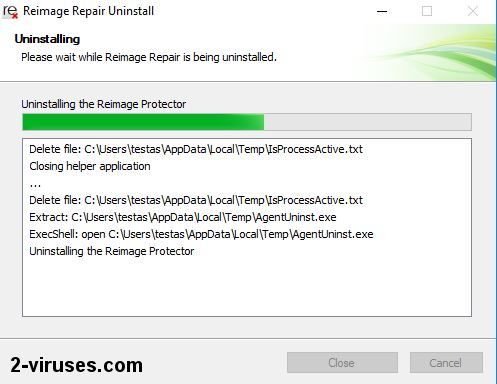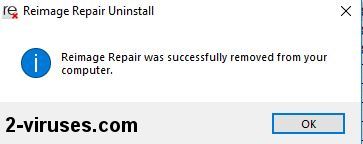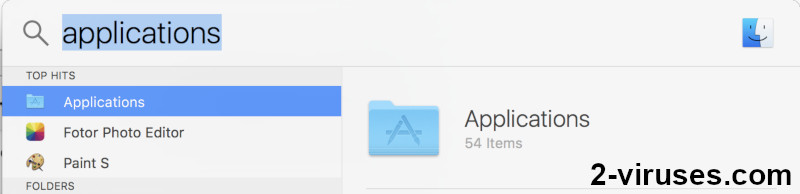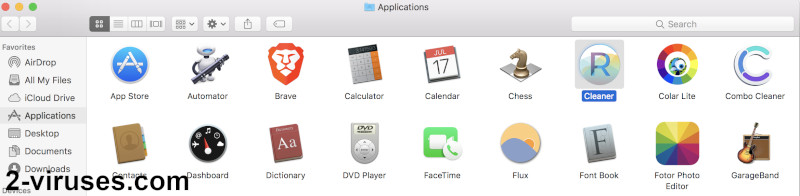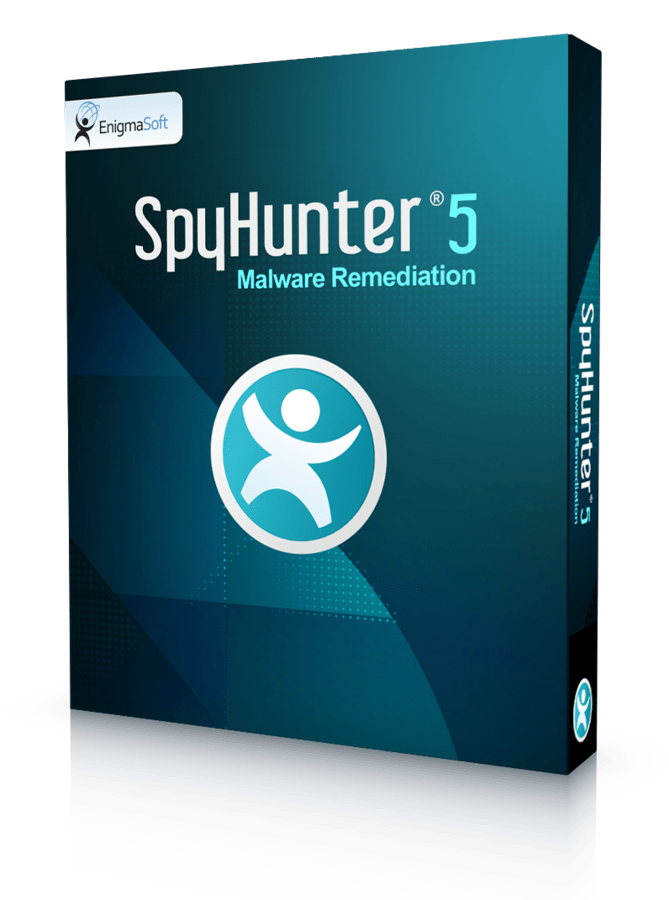Reimage Repair og Reimage til Mac er fuldstændigt lovligt software, som giver din computer en omfattende beskyttelse – dette softwares primære opgave er at få din computer til at køre glat samt løse eventuelle problemer, der kommer i vejen. Det kan beskytte dit system mod malware, fjerne junk-filer og gendanne filer, der er ødelagt.
Vi kan helt bestemt anbefale dig denne applikation, for vi mener, at det er et af de bedste værktøjer på markedet. Du kan prøve det gratis med en speciel begrænset prøveperiode, og hvis du kan li’ det, så koster det kun 37,95 dollars om året. Her er en vejledning til, hvordan du installerer det og beskytter dit system med Reimage.
Hvis du imidlertid har brugt dette program og har besluttet dig for, at det ikke helt passer til dig, men det virker vanskeligt at afinstallere Reimage, så kan vi komme dig til hjælp. I denne vejledning kan du lære, hvordan du effektivt fjerner Reimage fra både Windows- og Mac-systemer.
Fjernelse af Reimage Repair fra Windows
Allerførst skal du stoppe Reimage-processen, for nogle gange kan det være årsagen til, at brugerne har svært ved at fjerne dette program. Som du sikkert ved, har Reimage Realtidsbeskyttelse, så denne proces er altid aktiv i dit Windows-system. For at stoppe den skal du gøre følgende:
- Hold tasterne Ctrl+Alt+Delete nede på dit skrivebord.










- Vælg ”Jobliste”.
- Inde i Joblisten vælger du en efter en de slutprocesser, som har ”Reimage” navnet i titlen. Du kan gøre det ved at højreklikke på jobbet og vælge muligheden ”afslut job”.
Nu kan du fjerne Reimage helt fra computeren. Og det gør du ved hjælp af disse punkter:
- Klik på søge-ikonet i venstre hjørne af startlinjen og skriv ”Kontrolpanel”.
- I det følgende vindue vælger du ”Programmer & Funktioner”.
- Find Reimage på listen, vælg den ved at klikke med musen og vælg muligheden ”fjern”.
- I det følgende vindue vælger du muligheden ”Fjern”.
- Derefter bliver du bedt om at udfylde en formular om, hvorfor du gerne vil fjerne Reimage. Din mening er vigtig – den hjælper med til bedre at kunne forstå brugernes behov og gøre Reimage mere brugbar. Du kan dele din oplevelse eller simpelthen springe det punkt over. Det er helt op til dig.
- Nu afinstalleres Reimage, og det skulle ikke tage mere end et par minutter.
- Det var det. Reimage er fuldstændig fjernet fra din computer og du skulle kunne se dette bekræftelsesvindue.
Sådan fjerner du Reimage til Mac fra Mac
Det er heller ikke kompliceret at fjerne Reimage til Mac. Det er faktisk endnu nemmere. Du skal gøre følgende:
- Gå ind i applikationsmappen ved at klikke på søgeikonet øverst i højre hjørne og skriv ”Applikationer”. Derefter vælger du mappen. Det er dér, hvor applikationer bliver installeret som standard i Mac-systemet – hvis du har valgt at installere Reimage i en anden applikation, skal du søge efter den på samme måde.
- I applikationsmappen bliver Reimage kaldt for ”Cleaner”. Du skal blot trække ikonet og smide det i papirkurven. Hvis du ikke er logget ind som administrator af computeren, bliver du nok bedt om af indtaste din adgangskode for at bekræfte handligen.
- Derefter skal du højreklikke på papirkurven og vælge muligheden ”Tøm papirkurven”. Det er det hele – Reimage til Mac er fjernet.
Kilde: https://www.2-viruses.com/how-to-remove-reimage